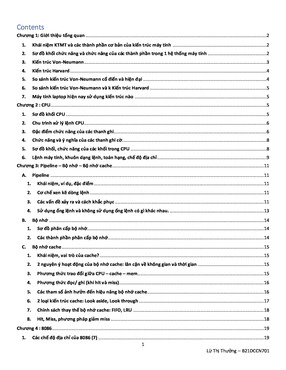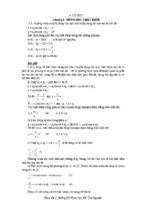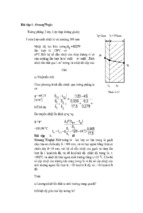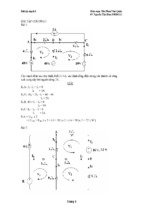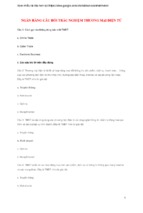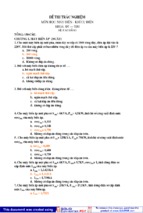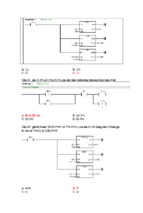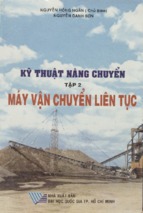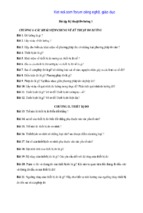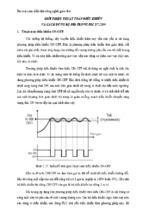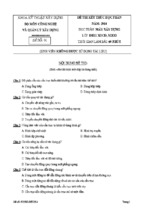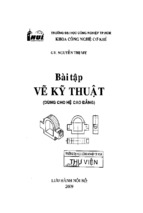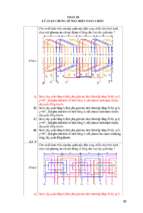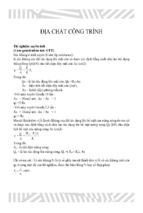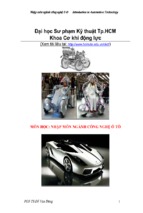Bài giảng Origin
ĐẠI HỌC SPKT HƯNG YÊN
CHƯƠNG 1
LÀM QUEN VỚI PHẦN MỀM ORIGIN
I.
Phần mềm Origin
1. Khái niệm
Origin là phần mềm hỗ trợ cho các kỹ sư và các nhà khoa học để phân tích dữ liệu bằng
cách thể hiện trên các dạng đồ thị.
2. Các tính năng của phần mềm
•
Các ưu điểm của phần mềm:
a. Sử dụng một cách dễ dàng với giao diện đồ họa và các kiểu cửa sổ con.
b. Trao đổi dữ liệu dễ dàng với nhiều phần mềm xử lý dữ liệu (Excel, Matlab,
Ladview…).
1
Bài giảng Origin
c.
ĐẠI HỌC SPKT HƯNG YÊN
Hiển thị dữ liệu cần phân tích dưới các dạng đồ thị (Graph) khác nhau một
cách linh hoạt mềm dẻo. Các dữ liệu này có thể được lấy từ nhiều nguồn dữ
liệu khác nhau.
d. Tự động cập nhật các giá trị
e. Hỗ trợ lập trình trên ngôn ngữ C chuẩn (ANSI C).
f.
•
Hỗ trợ truyền thông thông qua cổng COM
Phạm vi sử dụng phần mềm:
Hiện nay có khoảng 500 công ty trên toàn cầu sử dụng phần mềm Origin trên rất nhiều
các lĩnh vực khác nhau.
II.
Môi trường làm việc của Origin
1. Không gian làm việc của Origin
a. Menus và các lệnh trên thanh menu
Thanh menu của Origin cung cấp các lệnh để thực hiện các thao tác trên cửa sổ đang
hoạt động (cửa sổ mà thanh tiêu đề sáng) và để thực hiện các thao tác chung như là mở tập
tin trợ giúp hoặc bật hiển thị một thanh công cụ. Thanh menu thay đổi khi cửa sổ đang hoạt
động thay đổi. Ví dụ:
Cửa sổ đang hoạt động là WorkSheet (bảng biểu) thì thanh menu là:
2
Bài giảng Origin
ĐẠI HỌC SPKT HƯNG YÊN
Cửa sổ đang hoạt động là cửa sổ Graph (đồ thị) thì thanh menu sẽ hiện lên như sau:
Trong mỗi menu con thì các lệnh cũng thay đổi với từng đối tượng cửa sổ. Ví dụ menu
phân tích đồ thị Analysis đối với cửa sổ Worksheet là như sau:
Đối với cửa sổ Graph là
3
Bài giảng Origin
ĐẠI HỌC SPKT HƯNG YÊN
Origin cung cấp 2 cấp độ menu, nó sẽ quyết định số lượng các lệnh có sẵn trên thanh
menu. Mặc định Origin cung cấp menu đầy đủ, có nghĩa là tất cả các lệnh trên menu có sẵn
đều được hiển thị. Tuy nhiên Origin cũng đưa ra mức menu rút gọn, nó cung cấp số lượng
lệnh trên menu ít hơn nhằm thực thi các thao tác cơ bản. Để kích hoạt menu rút gọn này lựa
chọn Format:Menu:Short Menus, để hiển thị menu đầy đủ thì ta chọn Format:Menu:Full
Menus.
Một số các lệnh trên menu có sử dụng phím tắt kết hợp, các phím tắt thể hiện bên phía
bên phải của lệnh. Ví dụ để mở cửa sổ worksheet ta chọn CTRL + F5.
Một số lệnh lại được gọi nhanh bằng nút biểu tượng hình ảnh bitmap phía bên trái
lệnh. Biểu tượng hình ảnh này chỉ ra lệnh của menu và cũng là nút lệnh trên thanh công cụ.
b. Các thanh công cụ Toolbar
Origin cung cấp các nút thanh công cụ cho những lệnh menu thường xuyên được sử
dụng. Cũng như với các lệnh trên thanh menu, một số thanh công cụ chỉ kích hoạt khi có
cửa sổ thích hợp hoạt động. Thêm nữa, thanh công cụ dùng cho nhiều loại cửa sổ có thể
4
Bài giảng Origin
ĐẠI HỌC SPKT HƯNG YÊN
chứa nút lệnh mang nhiều chức năng, mỗi chức năng tương ứng với một cửa sổ đang hoạt
động.
Khi khởi động Origin lần đầu tiên các thanh công cụ có sẵn là các thanh Standard,
Graph, Format, Style, Tools và 2D Graphs. Và dưới đây ta sẽ tìm hiểu từng thanh công
cụ:
-
Thanh Standard
Cung cấp các thao tác mở, ghi, tạo project hay cửa sổ và để nhập dữ liệu(import) dạng
ASCII. Nó cũng cung cấp các thao tác chung đối với cửa sổ như là thao tác in, thao tác nhân
đôi, làm tươi các cửa sổ. Thanh công cụ này cung cấp các nút để mở cửa sổ Project
Explorer, cửa sổ Result Log, cửa sổ Script và cửa sổ Code Builder. Nó cũng cung cấp
một nút lệnh tùy chọn chương trình và một nút lệnh để thêm cột vào worksheet.
-
Thanh công cụ Graph
Thanh công cụ này sử dụng cho cửa sổ Graph và Layout đang hoạt động. Nó cung cấp
các nút lệnh để phóng to, thu nhỏ, đặt lại tỉ lệ các trục để hiển thị toàn bộ dữ liệu. Nó cung
cấp các nút lệnh hiển thị dữ liệu vẽ trên nhiều lớp, hiển thị các lớp dưới nhiều cửa sổ và
nút lệnh gộp cửa sổ. Các nút lệnh labeling có sẵn dùng cho việc chú giải và thể hiện giá trị
thời gian.
-
Thanh công cụ định dạng Format
Thanh công cụ được kích hoạt khi một đối tượng nhãn ký tự đang được mở, nó cung
cấp các nút lệnh định dạng kí tự. Điều khiển màu sắc bằng thanh công cụ Style.
5
Bài giảng Origin
Chú ý: nút lệnh Greek
ĐẠI HỌC SPKT HƯNG YÊN
dùng cho kiểu font Symbol. Để sử dụng nút lệnh này cho
các loại font khác, chọn TOOLS:Options để mở hộp thoại Options. Lựa chọn tab Text
Fonts và sau đó lựa chọn font từ danh sách Greek.
Thanh công cụ Style
-
Thanh công cụ này cung cấp các nút lệnh làm việc với nhãn kí tự, hoặc các chú giải
khác được chọn. Nó cung cấp các nút lệnh thiết lập đường, màu trải, kiểu cách và cỡ
điểm.
Thanh công cụ này cũng dùng để chỉnh sửa các đặc tính của đường thẳng, biểu tượng,
cột và thanh vẽ.
-
Thanh công cụ Tools
Thanh công cụ cung cấp các nút lệnh làm việc với ký tự, đường mũi tên, đường thẳng
và các chú giải khác. Nó cũng cung cấp các nút lệnh mở rộng vùng của đồ thị, các nút lệnh
đọc các vị trí X,Y(và Z đối với đồ thị 3D hoặc đồ thị đồng mức) trên trang
X,Y(và Z) cho vị trí của điểm dữ liệu
; và giá trị
; cũng có thể định nghĩa ra một vùng dữ liệu
. Ngoài ra một nút lệnh cung cấp để vẽ dữ liệu
.
Chú ý: nếu hiển thị một hình ảnh dạng ma trận, có thể thể hiện trong một vùng hình
chữ nhật bởi nút lệnh
. Cái này cho phép lựa chọn một vùng để cắt, sao chép, hoặc
nhân đôi đối tượng. Nói được điều khiển bởi Tool:Show Tools as ROI.
-
Thanh công cụ 2D Graph
6
Bài giảng Origin
ĐẠI HỌC SPKT HƯNG YÊN
Thanh công cụ này làm việc với cửa sổ Worksheet, Excel và Graph đang kích hoạt. Nó
cung cấp các nút lệnh cho các mẫu đồ thị 2D nói chung và để thêm vào mẫu đồ thị tùy
chỉnh.
-
Thanh công cụ Edit
Thanh công cụ này cung cấp các nút lệnh cắt, sao chép, dán dữ liệu.
-
Thanh công cụ 2D Graphs Extended
Đây là thanh công cụ vẽ đồ thị 2D mở rộng, nó cung cấp các nút lệnh cho các mẫu đồ
thị 2D mà không có trên thanh công cụ 2D Graphs.
-
Thanh công cụ 3D Graphs
Trong đó 2 nút lệnh cho đồ thị dạng XYZ
,
các
, 4 nút lệnh cho đồ thị dạng XYY
lệnh
nút
dành
cho
ma
trận
và nút lệnh cuối cùng dùng để vẽ
ảnh
-
.
Thanh công cụ 3D Rotation
7
Bài giảng Origin
ĐẠI HỌC SPKT HƯNG YÊN
Thanh công cụ này dùng để quay đồ thị và thay đổi các góc quan sát đối với đồ thị 3D.
Nó chỉ hoạt động đối với đồ thị 3D.
-
Thanh công cụ Worksheet Data
Thanh công cụ này làm việc với các đối tượng dữ liệu trên worksheet. Nó cung cấp các
nút lệnh thống kê các cột hoặc các hàng của dữ liệu, sắp xếp, sử dụng các chức năng để
thiết lập giá trị cột và tính toán chuyển đổi dữ liệu, cập nhật giá trị các cột và điền các cột
với số hàng hoặc số ngẫu nhiêu.
-
Thanh công cụ Column
Thanh công cụ này làm việc với đối tượng cột được chọn trên cửa sổ worksheet. Cung
cấp nút lệnh thiết lập cột chỉ định và di chuyển cột.
-
Thanh công cụ Layout
Thanh công cụ này làm việc với cửa sổ Layout. Nó cung cấp các nút lệnh thêm đối
tượng đồ thị hoặc bảng biểu worksheets tới trang layout.
-
Thanh công cụ Mask
Thanh công cụ này làm việc với cửa sổ worksheet hoặc cửa sổ graph đang kích hoạt. Nó
cung cấp các nút lệnh để che dấu dữ liệu từ phân tích.
-
Thanh công cụ Object Edit
8
Bài giảng Origin
ĐẠI HỌC SPKT HƯNG YÊN
Thanh công cụ này làm việc với các đối tượng chú giải được chọn trên cửa sổ đang
hoạt động hoặc khi nhiều đối tượng được chọn trên cửa sổ layout. Các nút lệnh dùng để
căn lề các đối tượng được chọn đó và có thể thay đổi thứ tự sắp xếp các đối tượng đó.
Các nút lệnh được cung cấp tới một nhóm các đối tượng, vì vậy có thể di chuyển hoặc căn
lề cả nhóm. Thêm nữa các nút lệnh để thay đổi các đối tượng được sắp xếp liên quan tới
dữ liệu vẽ.
-
Thanh công cụ Arrow
Thanh công cụ này làm việc với các đường thẳng hoặc đường mũi tên được chọn. Nó
cung cấp các nút lệnh căn lề nhiều đường hoặc nhiều arrow và để tùy chỉnh đầu mũi tên.
Để thêm vào hay bỏ đi các nút lệnh trên các thanh công cụ mặc định, chọn
View:Toolbars để thay đổi.
Để tạo một thanh công cụ mới vào View:Toolbars sẽ hiện ra cửa sổ
9
Bài giảng Origin
ĐẠI HỌC SPKT HƯNG YÊN
Chọn New
c. Các kiểu cửa sổ
Origin cung cấp một số kiểu cửa sổ để hiển thị, phân tích và trình chiếu dữ liệu. Những
cửa sổ này bao gồm Worksheet, Matrix, Excel workbook, Graph, Layout page và Notes.
-
Cửa sổ worksheet
10
Bài giảng Origin
ĐẠI HỌC SPKT HƯNG YÊN
Chức năng chính của cửa sổ worksheet là quản lý và tổ chức dữ liệu, đồng thời cung
cấp các công cụ để sử dụng, khảo sát, thống kê, phân tích và vẽ đồ thị từ dữ liệu trên
worksheet. Các cột trong worksheet quan hệ với nhau bởi trục chỉ định vẽ (như là cột trục
X, cột trục Y) và vị trí của chúng. Việc chỉ định này sẽ quyết định dữ liệu được vẽ như
thế nào.
Ví dụ ta có bảng dữ liệu sau:
Trong đó ta thấy cột A và B tạo thành một cặp XY, cột C và D hoặc cột C và E tạo tạo
một cặp XY nữa. Chọn nút vẽ đồ thị 2D như là nút Line & Symbol
-
Cửa sổ Graph
11
ta có hình sau:
Bài giảng Origin
ĐẠI HỌC SPKT HƯNG YÊN
Cửa sổ Graph (đồ thị) là nơi chứa và nơi chỉnh sửa các đồ thị được tạo. Mỗi một cửa
sổ đồ thị chứa một trang chỉnh sửa đơn. Trang này giống như là phần nền cho các đối
tượng đồ thị khác nhau bao gồm các lớp, các trục, chú giải và dữ liệu vẽ.
Có nhiều cách để tạo đồ thị trong đó phương thức dễ dàng nhất là lấy dữ liệu từ
worksheet và chọn một kiểu đồ thị từ menu Plot hoặc từ thanh công cụ Plot vẽ. Nếu đã có
cửa sổ đồ thị rồi, có thể chọn và kéo dữ liệu từ worksheet vào trong cửa sổ đồ thị. Dưới
đây là hình ảnh đồ thị với nhiều lớp dữ liệu.
-
Cửa sổ Layout Page
Cửa sổ Layout Page là một “bảng trình bày” các đồ thị và các worksheet được tạo trên
các cửa sổ khác. Ta có thể thêm và sắp xếp những hình ảnh đồ thị và worksheet trên một
trang layout cũng như là các đối tượng ký tự và chú giải khác. Hình dưới đây là giao diện
một trang Layout Page.
12
Bài giảng Origin
-
ĐẠI HỌC SPKT HƯNG YÊN
Cửa sổ Excel Workbook
Excel là một cửa sổ nhập liệu giống như worksheet. Yêu cầu Excel phải là phiên bản từ
7.0 trở lên. Vẽ đồ thị từ dữ liệu Excel cũng giống như là vẽ đồ thị từ dữ liệu worksheet.
Với cửa sổ đồ thị đã mở ta có thể kéo thả dữ liệu từ Excel workbook sang cửa sổ đồ thị để
tạo đồ thị.
-
Cửa sổ ma trận
13
Bài giảng Origin
ĐẠI HỌC SPKT HƯNG YÊN
Ma trận hiển thị một data set đơn chứa giá trị Z. Thay vì hiển thị dữ liệu như một cột
trong worksheet, ma trận hiển thị dữ liệu theo chiều được định vị bởi các hàng và các cột.
Ma trận là sự ánh xạ tuyến tính trục X bởi các cột và trục Y bởi các hàng. Mặc định số
hàng, số cột hiển thị trong tiêu đề hàng và cột. Để hiển thị các giá trị trục X và Y, chọn
View: Show XY. Hình ảnh dưới thể hiện giá trị ma trận trục X và trục Y.
Origin cung cấp một số phương thức chuyển đổi từ dữ liệu trên worksheet sang dạng
ma trận. Chúng bao gồm: direct conversion, 2D binning, converting regular XYZ data, và
converting random XYZ data using gridding. Các phương thức chuyển đổi này có sẵn
trong menu con Edit:Convert to Matrix.
Khi dữ liệu ma trận đang được mở, ta có thể tạo được đồ thị 3D, đồ thị bề mặt, đồ thị
đồng mức và đồ thị dạng hình ảnh.
-
Cửa sổ Notes
Cửa sổ có thể chỉ chứa các ký tự và chỉ nhằm mục đích cung cấp thêm thông tin.
-
Cửa sổ quản lý Project Explorer
14
Bài giảng Origin
ĐẠI HỌC SPKT HƯNG YÊN
Cửa sổ quản lý Project Explorer là công cụ hỗ trợ tổ chức một Project. Nó đặc biệt có
ích khi đang làm việc với project. Ta cũng có thể sử dụng cửa sổ này để phát triển cấu trúc
một thư mục để quản lý các cửa sổ trong project. Nó cũng có thể sử dụng để điều khiển
hiển thị trong không gian làm việc.
Để tạo một thư mục mới, kích phải chuột vào phần cây quản lý thư mục và chọn New
Folder. Khi đã tạo một hay nhiều thư mục con, ta có thể di chuyển cửa sổ giữa các folders.
Thêm nữa để thêm và di chuyển các thư mục, Project Explorer cũng điều khiển các hiển
thị trong không gian làm việc. Mặc định, chỉ những cửa sổ trong Project Explorer đang ở
trạng thái kích hoạt mới hiển thị trong không gian làm việc.
Để điều khiển các cửa sổ hiển thị trong không gian làm việc, kích phải chuột trên
Project Explorer hoặc phải chuột vào khoảng trống trên phía trái của Project Explorer. Chọn
View: View Mode để thay đổi chế độ hiển thị.
Sau khi tổ chức các cửa sổ trong nhiều thư mục, hộp thoại tìm kiếm Project Explorer’s
Find sẽ giúp tìm kiếm các cửa sổ này trong project. Để mở hộp thoại, kích chuột phải vào
Project Explorer folder. Chọn Find. Nếu không chắc vị trí cửa sổ nằm ở đâu trong cấu
trục Project Explorer, kích phải chuột lên phần chính của thư mục project và chọn Find.
15
Bài giảng Origin
Nút
-
ĐẠI HỌC SPKT HƯNG YÊN
trên thanh Standard dùng để ẩn hiện cửa sổ Project Explorer.
Cửa sổ Result Log
Origin tự động chuyền hầu hết kết quả điều chỉnh và phân tích tới cửa sổ Result Log.
Trong hầu hết các trường hợp, khi kết quả được xuất ra cửa sổ Result Log, nó mở một
cách tự động. Tuy nhiên, để đóng hoặc mở cửa sổ Result Log bằng tay, kích vào nút
trên thanh công cụ Standard. Mở và đóng cửa sổ Result Log chỉ cần điều khiển trạng thái
hiển thị của nó. Kết quả không bị mất khi đóng cửa sổ này vào.
Mỗi một kết quả trong cửa sổ Results Log bao gồm phiếu ngày/tháng, tên cửa sổ, con
số ngày tháng, các kiểu tính toán phân tích và kết quả.
Có thể kích chuột phải vào cửa sổ Results Log để mở menu rút gọn với các lệnh sao
chép, in, xóa sạch và hiển thị thêm vào kết quả.
16
Bài giảng Origin
-
ĐẠI HỌC SPKT HƯNG YÊN
Cửa sổ Code Builder
Ngôn ngữ lập trình trong Origin được gọi là Origin C. Origin C được hỗ trợ gần như
hoàn toàn cấu cúc ngôn ngữ ANSI C cũng như là những đặc tính của C++ bao gồm các lớp
nội hàm và các lớp mở rộng DLL. Thêm nữa Origin C là “Origin aware”. Điều này có nghĩa
là các đối tượng của Origin như là worksheet, graph được ánh xạ tới các lớp trong Origin C,
cho phép thao tác trực tiếp trên các đối tượng này và các thuộc tính của chúng từ Origin C.
Môi trường phát triển được tích hợp sẵn của Origin C được gọi là Code Builder.
Để mở cửa sổ Code Builder, kích vào nút
trên thanh Standard. Code Builder cung
cấp các công cụ viết, biên dịch và chạy kiểm soát lỗi các hàm của Origin C. Khi một hàm
Origin C được biên dịch, hàm này có thể tiếp cận được từ Origin.
17
Bài giảng Origin
-
ĐẠI HỌC SPKT HƯNG YÊN
Cửa sổ Script
18
Bài giảng Origin
ĐẠI HỌC SPKT HƯNG YÊN
Cửa sổ Script sẵn sàng thực thi các lệnh trên LabTalk. LabTalk là ngôn ngữ chương trình
đầu tiên của Origin. Nó được hỗ trợ từ phiên bản Origin 7.5 trở lên. Tuy nhiên, ở Origin 7.0
đã được giới thiệu ngôn ngữ lập trình – Origin C. Nhưng ngược lại LabTalk script được
biên dịch trong quá trình thực thi bởi Origin, mã Origin C được biên dịch theo kiểu định
dạng byte và vì vậy nó sẽ thực thi nhanh hơn LabTalk.
Origin C là ngôn ngữ lập trình được ưa thích hơn trong Origin 7.5 nhưng LabTalk lại rất
có ích trong những tính toán đơn giản nơi mà tốc độ không bị giới hạn. Thêm nữa, có thể
gọi các hàm Origin C nhận những kiểu dữ liệu cơ bản như là dạng double và string sử
dụng các lệnh LabTalk. Những lệnh này có thể được thực thi từ cửa sổ Script hoặc từ
nhiều nơi khác được hỗ trợ LabTalk script (như là macros, OGS files, các đối tượng nút,…)
Nút
để mở cửa sổ Script. Chú ý rằng khi ghi lại project, nội dung của cửa sổ
không được ghi cùng.
2. Origin Project Files
• Mở một project mới.
•
Để ghi đối tượng Origin File:Save Project
19
Bài giảng Origin
•
ĐẠI HỌC SPKT HƯNG YÊN
Origin tự động tạo một bản dự phòng của project hiện hành đã được ghi trước khi
ghi lại. Origin đổi tên tập tin đã ghi thành BACKUP.OPJ và sau đó ghi lại những thay
đổi sử dụng tên tập tin được chỉ định. Đặc điểm tự động cập nhập này được thiết
lập trong tab Open:Close của hộp thoại Options.
•
Ta có thể lựa chọn các đối tượng hiển thị trong Origin.OPJ hoặc không đối tượng
nào với None. Nếu chọn ORIGIN.OPJ bao gồm một worksheet và một cửa sổ graph.
Cửa sổ đồ thị được cấu hình để hiển thị dữ liệu với cột A tương ứng với giá trị X,
cột B tương ứng với giá trị Y một cách tự động, sau đó có thể thêm (nhập hoặc
enter) dữ liệu vào trong các cột của worksheet. Có thể tùy chỉnh trong tập tin
Origin.OPJ và ghi lại. Sau đó chọn OK trong hộp thoại Options, sẽ được hỏi là muốn
ghi lại thiết lập này cho những lần sau không.
•
Mở một project đã tồn tại.
20
- Xem thêm -